BLOG
2022.05.06
Salesforce の標準機能⑤ 〜活動レポートのメール自動配信時の注意点〜
こんにちは、クラウドソリューション部 カスタマーサクセスチームの坂井です。
今回も活動レポートの自動配信メールについて説明をします。
レポートのメール配信
Salesforce のメール配信でよく使われているのが、「日報のメール配信」ではないかと思います。
夜の9時に本日の活動のレポートを配信したり、毎朝8時に昨日の活動レポートを自動配信することができます。
過去にレポート機能のまとめを紹介していますので、今回は活動レポートの注意点を中心に紹介しようと思います。

メール配信の注意点としては、保存先のフォルダにアクセス権がないユーザには配信できません。Chatterユーザなど、Salesforce 以外のユーザにも配信できません。また、1ユーザにつき5つのレポートまでです。
Salesforce ヘルプ
また、処理には時間がかかりますので、夜の9時に設定していても、マルチテナント方式なので、メール配信処理がサーバ負荷の状況で9時5分など少し遅れることがあります。
レポートタイプ
活動をレポートで出力するには「ToDoと活動」という、標準レポートタイプを使用します。
またこの「ToDoと活動」のレポートタイプには、いくつか特徴があります。
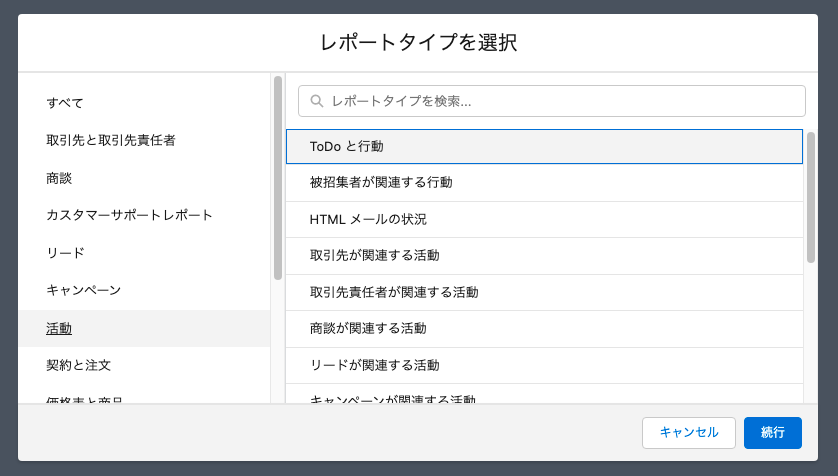
「ToDoと活動」のレポートタイプには、
ユーザのロールを基準に、チームの範囲を選択できます。
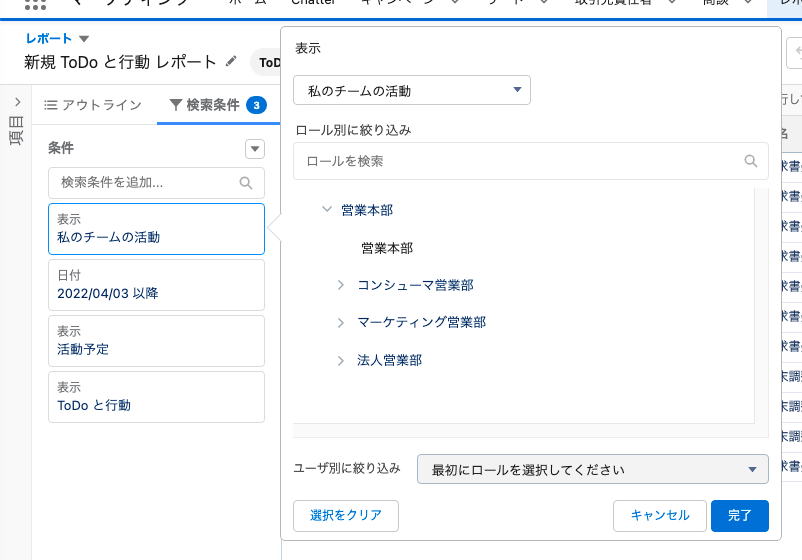
さらに、代理活動や、キューを所有者ベースでも選択できます。
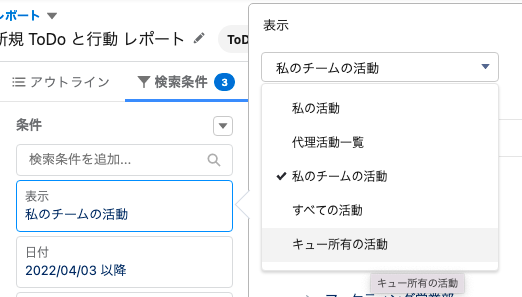
予定なのか、完了している活動なのかを選択できます。
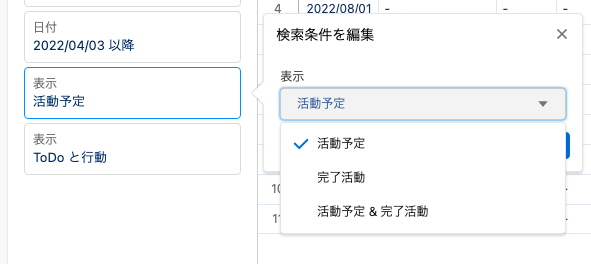
ToDoと行動の選択ができます。
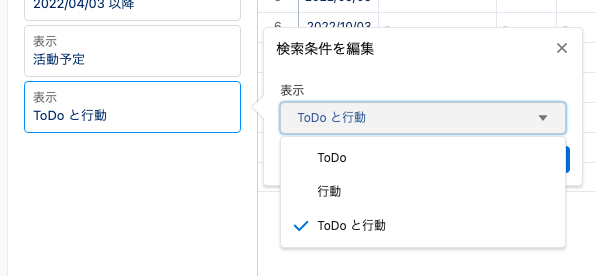
活動の入力画面と同じように、レポートでも、ワイルドカードに相当する項目を選択することができます。
| 名前 | 取引先責任者の氏名、リードの名前 |
|---|---|
| 会社名/取引先名 | 取引先名、リードの会社名 |
| 関連先 | 商談、ケース、取引先など |
活動のアーカイブ
下記の条件の活動はアーカイブされてしまいます。
- 終了してからの経過日数が 365 日を上回る行動
- 期日からの経過日数が 365 日を上回る完了した ToDo
- 作成日からの経過日数が 365 日を上回る完了した ToDo (期日がない場合)
Salesforce ヘルプ
活動は1ヶ月後ぐらいまでしかレポートで配信しないと思いますので、可能性は低いと思いますが、昨年の活動件数と今年の活動件数を比較したいこともあると思います。
しかし、昨年の活動はアーカイブされてしまいます。
例えば、昨年の4月と今年の4月の活動件数の前年比のレポートを出す場合は、要注意になります。ただし、アーカイブの条件を延長することも可能です。
Salesforce ヘルプ
延長の上限を超える場合は、レポートの内容を添付ファイルとして、メールで送信できます。
添付されたファイルを、エクセルなどで、過去の数年間の活動件数を比較することが可能です。
Salesforce ヘルプ
過去の活動のレポートは、アーカイブされている可能性がありますので、注意しましょう。
カスタム項目の時間
こちらも可能性はかなり低いですが、活動に「工事日時」「次回予約日時」などカスタム項目で「日付/時間」項目を追加した場合は、レポート上では、世界標準時間と9時間の時差が発生します。
標準項目では時差は正しく計算されていて、カスタム項目の「日付/時間」を追加することは、ほとんどないと思いますが、もし使用する場合は、レポートの行レベルの数式などで、時間の補正が必要です。
【動画内容】 (8分程度 ※音声が流れます)
- 日報のメール配信
- 活動レポート作成
- 活動のアーカイブ
- 日付/時間項目の注意点
活動には「名前」「関連先」などの、複数のオブジェクトをまたぐ、ワイルドカードの要素をもった項目があり、通常のオブジェクトと比べて、取引先のみの関連付け、商談のみの関連付けなど、関連付けできる項目の範囲を広く設定されています。
活動の登録の自由度が高いため、レポートの表示もバラバラになる傾向があります。
商談に関する活動は、商談を活動の関連先に登録する(もしくは、商談の活動タイムラインから入力する)など、早い段階で、活動登録の社内ルールを統一した方が無難だと思います。
また、頻度は少ないケースですが、ごく稀に活動のレポートが正しく表示されないことがありますので、今回のご紹介した内容を頭の片隅に留めておいて頂けると幸いです。

